在使用电脑的日常生活中,我们经常会遇到需要设定电脑自动关机时间的情况,例如在下载大文件时,我们希望电脑在下载完成后自动关机以节省能源。本文将向大家介绍如何通过简单的设置来实现电脑自动关机功能。
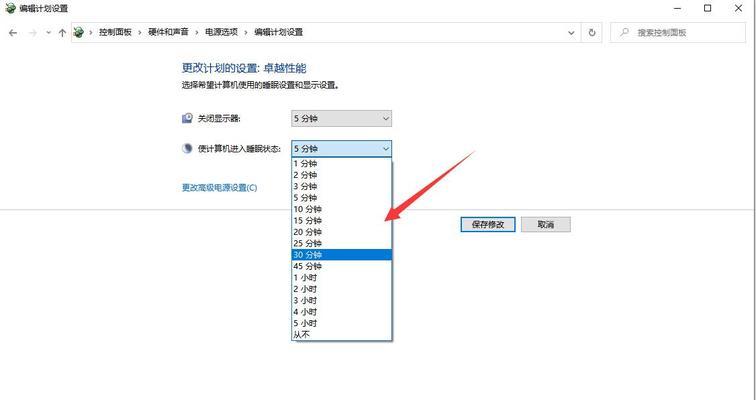
一、打开电源和睡眠设置
1.选择“开始”菜单,点击“设置”选项;
2.在“设置”窗口中,点击“系统”;
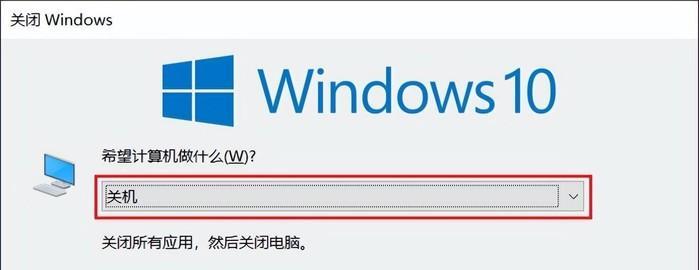
3.在“系统”页面中,选择“电源和睡眠”选项。
二、设定关机时间
4.在“电源和睡眠”页面中,点击“附加电源设置”;
5.在“附加电源设置”页面中,点击“更改计划设置”;
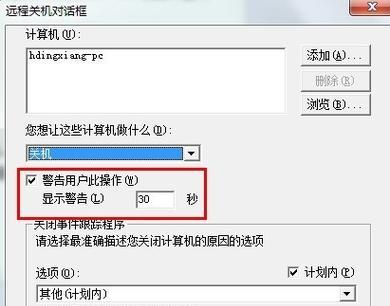
6.选择你想要更改的电源计划,比如“平衡”或“省电模式”;
7.点击“更改高级电源设置”。
三、设置关机操作
8.在“更改高级电源设置”窗口中,找到“电源按钮和盖子”的选项,并展开;
9.在“电源按钮和盖子”下的“关机设置”中,设定你想要的操作,如“关机”或“睡眠”;
10.点击“应用”按钮保存设置。
四、设定关机延迟时间
11.在“更改高级电源设置”窗口中,找到“睡眠”选项,并展开;
12.找到“睡眠后”选项,设定你想要的延迟时间,以分钟为单位;
13.确认设置后,点击“确定”。
五、启用计划任务
14.打开“控制面板”;
15.在控制面板中,选择“系统和安全”;
16.在“系统和安全”页面中,选择“管理工具”;
17.在“管理工具”页面中,选择“任务计划程序”;
18.在“任务计划程序”窗口中,点击“创建基本任务”。
六、设定触发器和操作
19.在“创建基本任务”向导中,设定触发器,比如每天的具体时间或特定日期;
20.选择触发器后,点击“下一步”;
21.在“操作”界面中,选择“启动程序”,并点击“下一步”。
七、选择关机脚本
22.在“启动程序”页面中,点击“浏览”按钮;
23.找到你要设置的关机脚本(通常为shutdown.exe);
24.点击“确定”后,点击“下一步”。
八、完成设置
25.在“创建基本任务”向导的最后一页,确认你的设置是否正确;
26.如果正确,点击“完成”按钮。
通过以上简单的步骤,我们可以轻松设置电脑的自动关机时间。无论是为了节省能源还是规划使用时间,都能够帮助我们更好地管理电脑的使用。希望本文能够对大家有所帮助。

















